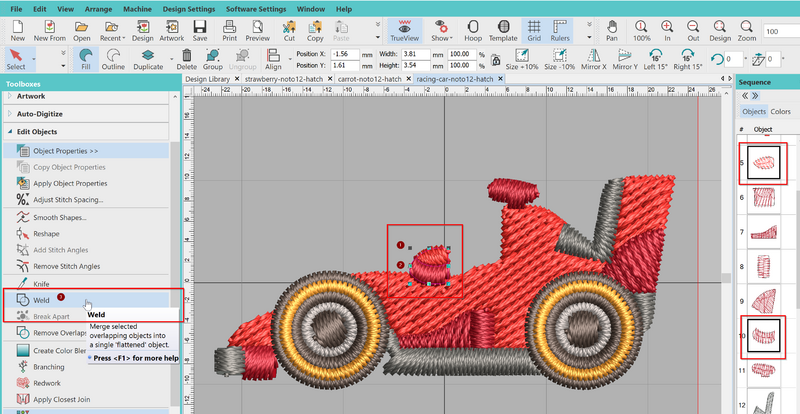« Hatch Embroidery 3 - modification d'objets de broderie » : différence entre les versions
Aller à la navigation
Aller à la recherche
m (→Union) |
m (→Union) |
||
| Ligne 29 : | Ligne 29 : | ||
file:Racing-car-noto12-hatch-v1.PNG|Emoji Racing Car numérisé avec trop de détails | file:Racing-car-noto12-hatch-v1.PNG|Emoji Racing Car numérisé avec trop de détails | ||
</gallery> | </gallery> | ||
Le rétroviseur contient deux parties (rouge en haut et rouge foncé en bas). La partie haute fait 3.16 x 1.82 millimètres et on peut à notre avis l'unir avec la partie basse. Pour cela on utilise l'opérateur "Weld" (fr. souder) | |||
* On sélectionne les deux objets avec CTRL-clic | |||
* <code>Toolboxes -> Edit Objects -> Weld </code> | |||
[[file:hatch-2-edit-objects-1.png|none|thumb|800px|Weld (union) two embroidery objects]] | |||
== Liens == | == Liens == | ||
* [https://www.embroideryhelp.net/hatch/digitizer/en Documentation officielle de Hatch 2] (en Anglais), y compris un manuel | * [https://www.embroideryhelp.net/hatch/digitizer/en Documentation officielle de Hatch 2] (en Anglais), y compris un manuel | ||
Version du 14 avril 2022 à 18:14
| Guide de tutoriels de broderie machine | |
|---|---|
| Module: Hatch Embroidery 2 | |
| ⚐ brouillon | ☸ débutant |
| ⚒ 2022/04/14 | |
| Objectifs | |
|
|
| Catégorie: Hatch Embroidery 2 | |
Introduction
Ce tutoriel explique comment modifier la forme d'objets de broderie.
Union
Parfois un numérisation automatique produit trop d'objets détaillés. Broder, avec un fil de poids 40, deux objets similaires de 2-3mm côte à côte n'est pas forcement une bonne décision.
Voici un exemple simple du emoji "racing car" (police Noto pour Android 12). On affiche d'abord l'original en SVG, et le résultat d'une numérisation semi-automatique réduite à six couleurs (l'original a 7)
Le rétroviseur contient deux parties (rouge en haut et rouge foncé en bas). La partie haute fait 3.16 x 1.82 millimètres et on peut à notre avis l'unir avec la partie basse. Pour cela on utilise l'opérateur "Weld" (fr. souder)
- On sélectionne les deux objets avec CTRL-clic
Toolboxes -> Edit Objects -> Weld
Liens
- Documentation officielle de Hatch 2 (en Anglais), y compris un manuel